开机密码相信大家一定不陌生,它是指我们在打开电脑开机自检后就跳出的密码,只有在输入正确的密码后才能使用电脑。手机上的开机密码我们都会设置,那么电脑开机开机密码大家都知道如何设置吗?不知道的童鞋就赶紧过来看一下吧
win7系统是现在人们最常用的电脑系统了,有时候大家出于安全和隐私考虑会设置开机密码。但是对于一些新手朋友来说这有点小难度。针对这个问题,我给大家带来了设置win7开机密码的详细步骤。
1、打开win7控制面板
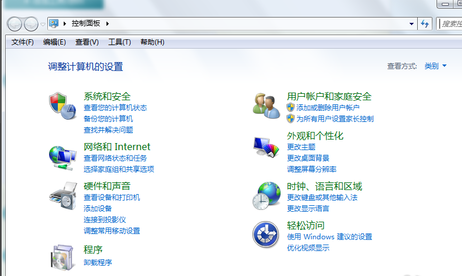
win7设置开机密码电脑图解1
2、找到并点击点击“用户账户和家庭安全”,点击“更改windows密码”
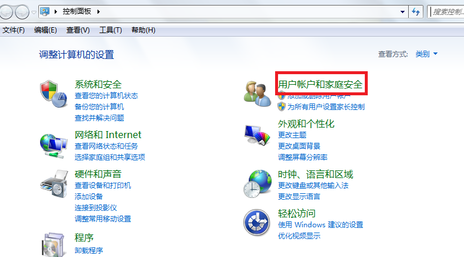
开机密码电脑图解2
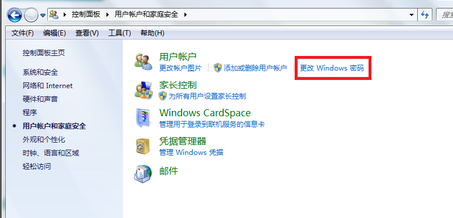
开机密码电脑图解3
3、点击“为你的账户创建密码”
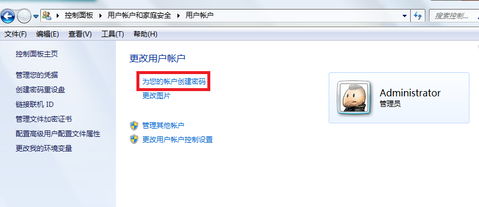
win7电脑图解4
4、输入你要设置密码,然后输入密码提示(密码提示可以不写,只是为了防止你自己忘记开机密码而设计的),然后点击“创建密码”
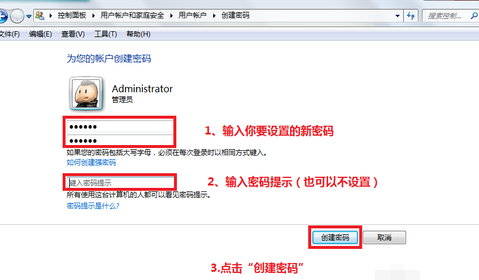
win7开机密码如何设置电脑图解5
5、接下来你就会看到你的账户头像右边会显示“密码保护”,这就证明开机密码设置好了。

win7开机密码如何设置电脑图解6
以上就是win7设置开机密码的步骤了,你学会了吗?